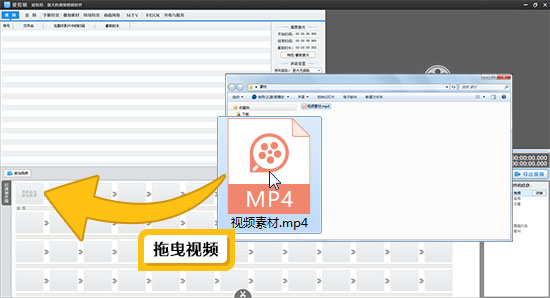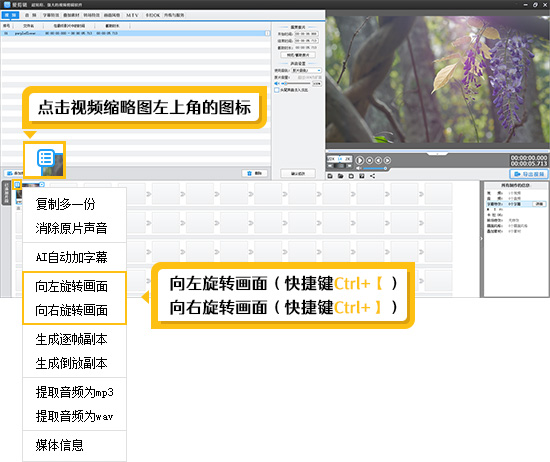如何将视频旋转90度并保存?视频拍倒了快速修正的方法推荐
拍视频时手滑、设备横屏竖屏搞反,导致视频拍倒、画面颠倒?这是很多创作者和日常记录者的高频困扰!其实无需复杂操作,用爱剪辑就能快速将视频旋转90度并保存,还能顺带优化画面效果。下面分享3种实用方法,覆盖不同需求场景,新手也能1分钟上手。
下载爱剪辑:视频剪辑软件《爱剪辑》下载
1.一键/自动旋转90度,懒人首选
适合需求:仅需快速修正颠倒画面,无需额外编辑,追求高效便捷。
操作步骤:
打开爱剪辑,先设置旋转后的视频尺寸(关键一步!):如果原视频是横屏拍倒(需旋转为竖屏),就在 “新建”对话框,设置尺寸为1080*1920(竖屏标准尺寸);如果是竖屏拍倒(需旋转为横屏),则设置为1920*1080(横屏标准尺寸),避免旋转后画面变形。

图1:旋转90度效果对比
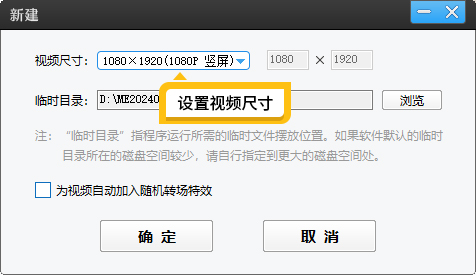
图2:设置视频尺寸
进入主界面,点击“添加视频”,导入拍倒的视频文件。
右键点击视频,在弹出的菜单中选择“向左旋转画面”或“向右旋转画面”(对应旋转90度),点击后视频会立即呈现正确角度。
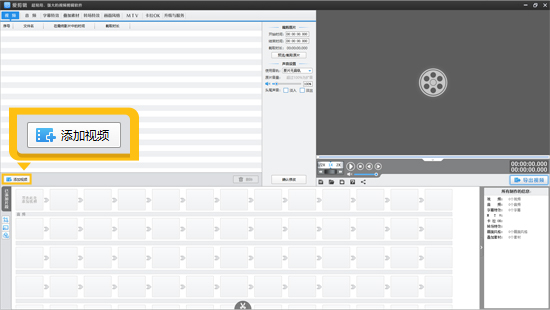
图3:添加视频
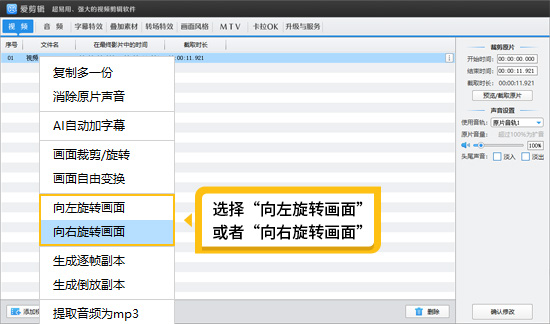
图4:右键视频选择旋转画面
预览确认画面无误后,点击右下角“导出视频”,等待片刻,即可完成导出。
小惊喜:如果你的视频带有拍摄角度信息(多数手机拍摄的视频会自动记录),导入爱剪辑后会自动识别并旋转为正确角度,无需手动操作,真正实现“零步骤修正”!
2.旋转90度+添加背景,避免画面黑边
适合需求:旋转后视频画面与设置尺寸不匹配(如横屏转竖屏后两侧有黑边),想美化画面、提升质感。
操作步骤:
点击左下角“画面自由变换”按钮,弹出编辑面板后,在“视频旋转角度”栏目中输入90度(或点击面板上的“旋转”图标),视频会立即旋转到位。
旋转后若出现黑边,点击面板中的“背景填充”,选择喜欢的填充方式:
颜色背景:从预设的几十种莫兰迪色、纯色中选择,适配视频风格。
图片背景:上传图片(爱剪辑内置了丰富的背景图片),作为视频边框背景。
模糊背景:将原视频画面模糊处理后作为背景,避免黑边的同时保持画面统一性。
可额外调整视频位置、缩放比例,确保主体居中,之后点击“确定”,再导出视频即可。
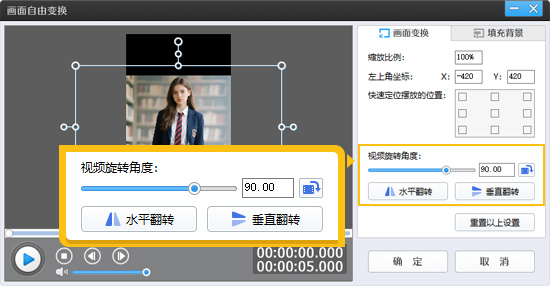
图5:视频旋转角度
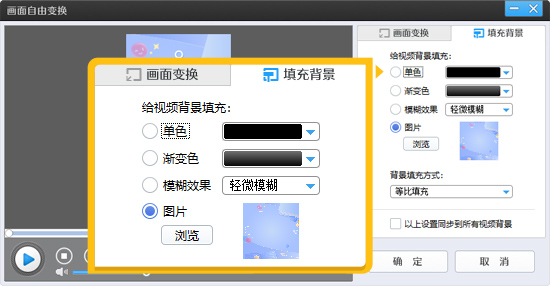
图6:添加背景图片

图7:旋转加背景效果
3.旋转90度+自动裁剪,实现全屏无黑边
适合需求:希望旋转后画面全屏显示,无需多余背景,追求简洁干净的视觉效果。
操作步骤:
点击左下角“画面裁剪/旋转”按钮,进入裁剪编辑界面。
在界面右侧“画面旋转角度”下拉框中选择90度(向左或向右),视频会自动旋转。
旋转后,软件会默认开启“自动裁剪”功能,智能裁剪画面边缘,使视频刚好填满整个画布,无需手动调整;若对裁剪区域不满意,可拖动裁剪框手动微调,保留核心画面。
点击“确定”完成编辑,导出视频即可获得全屏无黑边的修正效果。
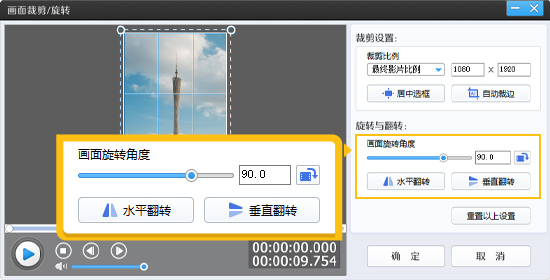
图8:画面裁剪功能
4.进阶技巧:修正后让视频更出彩
用爱剪辑旋转视频后,还能一键解锁这些实用功能,让视频质感翻倍:
添加强大音效:内置300+影视级音乐、音效库(涵盖流行乐、环境音、转场音效),点击“音频”→“添加音频”,一键匹配视频风格,告别单调。
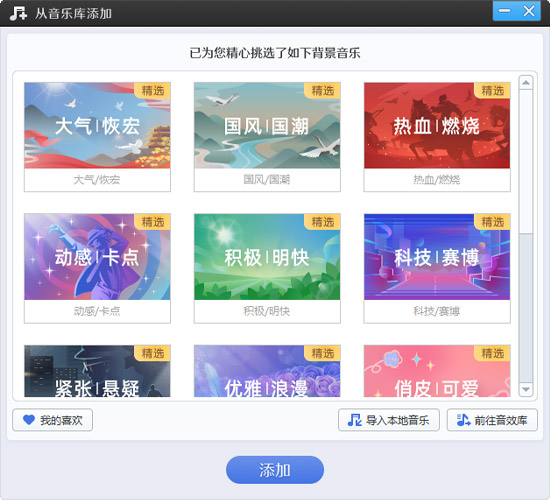
图9:音乐素材库
AI自动加字幕:右键视频或音频→“AI自动加字幕”,支持98%准确率的语音转写,1分钟视频10秒生成字幕,还能自定义字体、颜色,新手也能轻松搞定专业字幕。
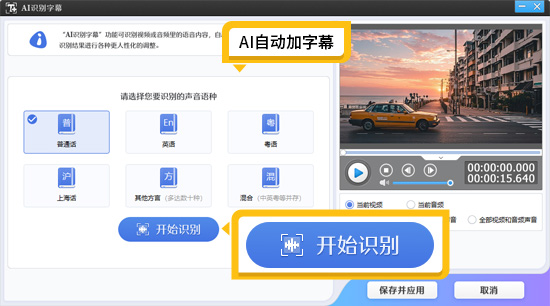
图10:AI自动加字幕功能
一键专业电影级调色:无需专业技巧,点击“AI专业电影调色”,选择“一键高级调色”、“大片胶片风”、“精致奢华”等专业调色,一键让画面拥有大片质感;也可手动调节亮度、对比度、饱和度,修复拍摄时的光线问题。
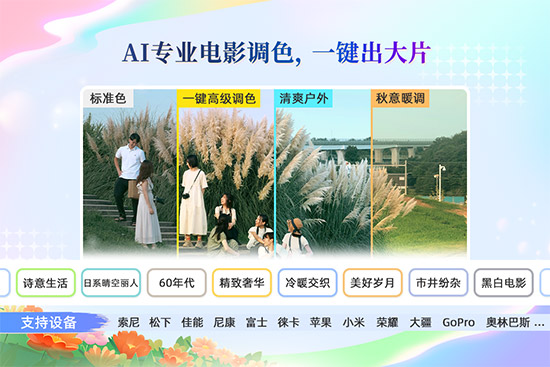
图11:AI专业电影效果
5.总结
拍倒的视频无需弃用,用爱剪辑的3种方法就能快速修正,操作简单且无需专业基础:
追求速度选「方法1」,一键旋转保存,1分钟搞定;
怕黑边想美化选「方法2」,背景填充让视频更精致;
想要全屏无黑边选「方法3」,自动裁剪省心省力。
爱剪辑不仅能解决视频旋转问题,还能一站式完成字幕、配乐、调色等后期操作,新手也能轻松做出高质量视频。赶紧试试这些方法,让拍倒的视频“起死回生”吧!